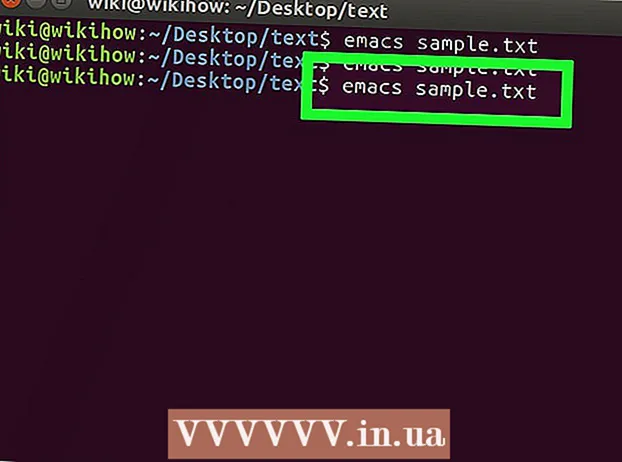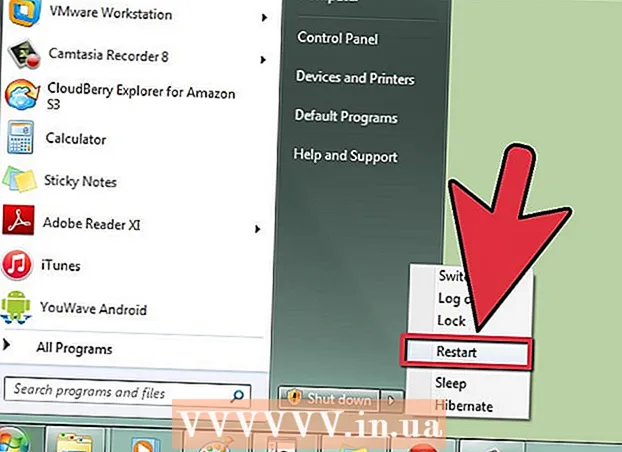Автор:
Lewis Jackson
Жаратылган Күнү:
5 Май 2021
Жаңыртуу Күнү:
1 Июль 2024
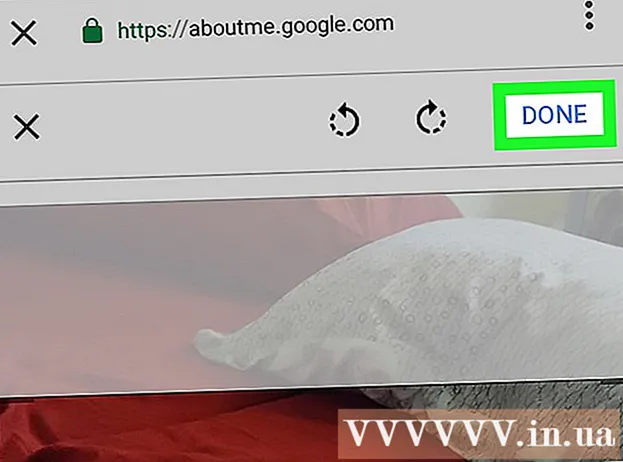
Мазмун
Бул wikiHow сизге YouTube каттоо эсебиңизге профиль сүрөтүн орнотууну үйрөтөт. YouTube Google'дун бөлүгү болгондуктан, Google каттоо эсебиңиз үчүн колдонгон профилдик сүрөтүңүз YouTube каттоо эсебиңизде дагы колдонулат.
Кадамдар
1-ыкманын 3: Компьютерде
Орнотуулар (Орнотуулар) эсеп менюсунун төмөн жагында жайгашкан. Бул параметр тиштүү сөлөкөттүн жанында.
айлананын ичинде. Барактын ортосунда жайгашкан тегерек сүрөтчөсү сиздин аватарыңызды (же баштын формасы менен түстүү тегерекчени) камтыйт. "Сүрөт тандоо" терезесин чыгаруу үчүн камеранын ортоңку сүрөтчөсүн чыкылдатыңыз.

"Эсептер" менюсунун жогорку оң бурчунда. "Аккаунттарды башкаруу" менюсу пайда болот.
Жаңы аватарды жайгаштырууну каалаган эсепти таптап коюңуз. Ошол Google каттоо эсебинин менюсу пайда болот.

Чыкылдатуу Сүрөттү жаңыртыңыз. Бул көк текст сиздин атыңыздын жана Google каттоо эсеби менюунун жогору жагындагы электрондук почтанын астында жайгашкан.
Чыкылдатуу Профиль сүрөтүн коюңуз (Профиль сүрөтүн коюңуз). Бул көк текст калкыма менюнун төмөнкү оң бурчунда.

Чыкылдатуу Сүрөткө тартуу (Сүрөткө тартуу) же Сүрөттөрдүн арасынан тандаңыз (Сүрөттөн тандаңыз). Камера менен сүрөткө түшкүңүз келсе, таптап коюңуз Сүрөткө тартуу. Сүрөттү тандагыңыз келсе, таптап коюңуз Сүрөттөрдүн арасынан тандаңыз.- Эгер тутум сизден YouTube'га сүрөттү ачууга уруксат берүүнү суранса, таптап коюңуз Уруксат берүү.
Тандоо же сүрөткө тартуу. Жаңы сүрөт тартып жаткан болсоңуз, сүрөткө тартуу үчүн экрандын төмөн жагындагы тегерек сүрөтчөсүн таптап, андан кийин таптап коюңуз Сүрөттү колдонуңуз (Сүрөттөрдү колдонуңуз). Эгер андай болбосо, анда чыкылдатууга болот Камера түрмөгү (Камераны жылдырыңыз) жана YouTube аватарыңыз катары колдонгуңуз келген сүрөттү тандаңыз. Бул сүрөт YouTube профилинин аватары катары коюлат. жарнама
3 ичинен 3-ыкма: Androidде
Google колдонмосун ачыңыз. Google колдонмолорунда кызыл, сары, жашыл жана көк түстөгү "G" белгиси бар ак иконкалар бар. Google колдонмосун ачуу үчүн үй экранындагы сүрөтчөнү, Google папкасын же колдонмолор менюсун таптаңыз.
Картаны чыкылдатыңыз Кененирээк ... Колдонмонун ылдыйкы оң бурчундагы (Кошумча параметрлер). Бул параметр горизонталдуу үч чекиттүү сүрөтчөгө ээ.
"Дагы" менюсунун жогорку сол бурчундагы аты-жөнүңүздү жана электрондук почта дарегиңизди чыкылдатыңыз.

YouTube каттоо эсеби менен байланышкан Google каттоо эсебин таптап коюңуз. Эгер сиз кирген Google аккаунту YouTube менен байланыштырылбаса, менюдан чындыгында YouTube менен байланышкан каттоо эсебин тандаңыз.- Эгер тизмеде YouTube менен байланышкан эч кандай аккаунт чыкпаса, чыкылдатышыңыз керек Башка каттоо эсебин кошуңуз (Башка каттоо эсебин кошуңуз) жана YouTube аккаунтуңузга байланышкан электрондук почта дареги жана сыр сөз менен кириңиз.

Чыкылдатуу Google аккаунтуңузду башкарыңыз. Бул баскыч экрандын жогору жагындагы ысымдын жана электрондук почтанын дарегинде жайгашкан. Google каттоо эсебиңиздин менюсу пайда болот.
Картаны чыкылдатыңыз Жеке маалымат (Жеке маалымат). Бул экрандын жогору жагындагы экинчи өтмөк жана профилиңизди түзөтө турган жер.

Чыкылдатуу Сүрөт (Сүрөт). Бул Жеке маалымат менюсунун жогору жагындагы биринчи параметр.
Атыңыздын жогору жагындагы тегерек профиль сүрөтчөсүн таптап коюңуз. Бул учурдагы аватарыңыз же ичинде адамдын силуети бар түстүү тегерек болушу мүмкүн. "Сүрөт танда" менюсу пайда болот.
Чыкылдатуу Сүрөт жүктөө. Бул "Сүрөт тандаңыз" менюсунун жогорку сол бурчундагы биринчи квадрат. Сүрөттөрдү тандоо үчүн колдоно турган бир катар тиркемелер пайда болот.
- Же сиз колдонгуңуз келген сүрөт Google'га жүктөлгөн болсо, "Сүрөт танда" менюсундагы сүрөттү басып, аны аватар кылып койсоңуз болот.
Чыкылдатуу Сүрөт тартуу (Сүрөткө тартуу) же Файлдар (Файл). Камера менен сүрөткө түшкүңүз келсе, тандаңыз Сүрөт тартуу, чыкылдатыңыз Камера жана сүрөткө тартуу үчүн экрандын ылдый жагындагы ак баскычты колдонуңуз. Эгер Галереядан сүрөт тандап алгыңыз келсе, чыкылдатыңыз Файлдар андан кийин профилиңиздин сүрөтү болуш үчүн файлды тандаңыз.
- Google'га камерага же сүрөттү ачууга уруксат бергиңиз келеби деп сурашса, таптап коюңуз Уруксат берүү.
Чыкылдатуу Бүттү экрандын жогорку оң бурчунда профиль сүрөтү чагылдырылат. Ошентип, сүрөт ырасталып, Google жана YouTube эсептери үчүн аватар катары орнотулат. жарнама